WordPress Menü Eklemek
WordPress 3.0 güncellemesi ile birlikte gelen yeni wordpress menü özelliği bir çok işimizi kolaylaştırdı. Çok kolay şekilde üst ve sidebar menülerimizi oluşturabiliyoruz ve ayrıca özel bağlantılı menü ekleyip farklı bir sayfaya giden link de ekleyebiliyoruz. Bu menü oluşumundan faydalanmak için öncelikle sayfa ve yazılar oluşturulması gerekmektedir. Yazı eklerken dikkat edilmesi nokta her yazınıza kategoride eklemelisiniz, aksi taktirde bu yazınızı menü oluşumunda bulamayacaksınız.
WordPress üst menü eklemek
WordPress de üst menü eklemek için yapmamız gereken işlem çok basit. Admin panelimize girdikten sonra sol tarafda “Görünümler” altında “Menüler” e tıklıyoruz. Açılan sayfada üst menü oluşumu için gerekli tüm ayarları yapabiliriz.
Önce üst tarafda kendimize yeni bir menü oluşturuyoruz. Menümüze isim vererek oluşturduktan sonra sol tarafda sayfalar ve kategoriler göreceksiniz. Bu aşamada yapmanız gereken üst menüde hangi sayfa ve yazılarınızı görmek istediğinizi seçip menüye ekle butonuna tıklamanız olacaktır.
Menüye ekle butonuna tıkladıktan sonra seçmiş olduğunuz tüm sayfa ve yazıları sekmeler şeklinde orta alanda göreceksiniz. Bu alanda üst menü dizilişini belirleyebilirsiniz. Dizilişi belirlemek için sekmenin üstüne tıklayıp sırasına çekip bırakıyorsunuz. Açılır menü şeklinde ayarlamak için sekmeye tıkladık dan sonra hafif sağ tarafa çektiğinizde çizgili işaretin hafif sağına yerleştiğini göreceksiniz sekmeyi bu alana bırakarak, açılır menüyü ayarlamış olacaksınız.
Diziliş işlemini bitirdikten sonra sol üst tarafda “Tema Konumları” altında “Primary Menu” olarak yeni oluşturduğunuz menüyü seçip kaydetmelisiniz. Temanızın desteklediği menü sayısına göre seçenekler değişebilir. Artık anasayfanızı yeniledikten sonra üst menüyü görebilirsiniz.
WordPress sidebar´a menü eklemek
WordPress 3.0 dan sonra gelen menü özelliği ile sidebarınıza birden çok menü ekleyebilirsiniz. Daha önce bu işlemi yapmak için kod yazmak gerekiyordu şimdi mail programı kullanırmış gibi kolayca menülerinizi dilediğiniz gibi oluşturabiliyorsunuz.
Gelelim menülerin oluşumuna… Yine yukarıda belirttiğim gibi işleme başlıyoruz. “Görünümler” altında “Menüler”´e tıklıyoruz ve açılan sayfada önce yukarıdan yeni bir menü oluşturuyoruz. Menümüzü oluşturduktdan sonra bu menü altında hangi yazılarımızı göstermek istiyorsak seçip orta alana menüye ekle butonuna tıklayarak getiriyoruz. Dizilişimizi yaptıktan sonra menüyü kayıt ediyoruz.
Burada işimiz bitti, şimdi bu menüyü sidebarımıza eklemek için yapmamız gereken “Görünümler” altında “Bileşenler”´e tıklıyoruz. Ortada bulunan bileşenlerden “Özel Menü” bileşenini görünmesini istediğiniz sidebara çekip bırakıyorsunuz. Daha önce özelleştirdiğiniz menüyü seçerek kayıt ediyorsunuz. Evet anasayfanızı yeniledikten sonra sidebarınıza özelleştirilmiş menü gelmiş olacaktır. Bu şekilde sidebar da istediğiniz kadar menü oluşturarak ekleyebilirsiniz.
Alınan Dersler:
- WordPress üst menü eklemek
- wordpress sidebar menü oluşturmak
Videoyu aşağıdaki linke tıklayarak izleyebilirsiniz:
Benzer Konular:
- WordPress de alt kategori oluşturma
- WordPress yedekleme (Backup)
- WordPress hataları
- WordPress oEmbed özelliği
- WordPress eMember eklentisi
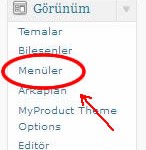
paylaşım için tşkler hakan bey elinize saglıkk
Merhaba,
Ben bu açıklamalardan anlayamıyorum. Sorunum şu: Menü yapıyorum, tamam. Sayfa ekliyorum,tamam. Yazı da yazıyorum, o da tamam. Ne var ki, o yazıyı falan menü altındaki filan sayfaya koyamıyorum. x,y,z…başlıklı yazılarım H sayfasına o da A menüsüne. Yani, yazıyı yazdıktan sonra onu şu menünün altındaki şu sayfaya gönder nasıl diyoruz? İlgili komutları açıklayabilir misiniz lütfen? Belki her adımı komut komut anlatırsanız daha kolay anlayabilirim. Fotoğraflı veya videolu daha açıklayıcı olur kuşkusuz. Bu arada, menüler ile sayfalar arasındaki farkı da anlatabilir misiniz? Selamlar.
Merhaba troya17, benim yukarıda bahsettiğim şekilde hiç bir komuta gerek duymadan sadece tıklayarak menü oluşturabilrsiniz. Tekrar yazdıklarımı okudum ve anlaşılır olduğunu düşünüyorum, yapmanız gereken “WordPress üst menü oluşturmak” başlığın altındaki adımları harfiyen uygulamak. NOT: burada anlattığım ayar sadece wordpress 3.2 sürümü sonrası için geçerlidir… saygılarımla
tesekurler inan cok guze anlatmısın untuyorum ve tekrar burdan acıp bakıyorum unutkanlım zar zanaat ellerine saglık bu yazıyı silme
Merhaba. Yazıyı okudum yararlandığım noktalar da oldu fakat ben sitemde Mesela ;
Hakkımızda
Tarihçe
Kuruluş
vs. şeklinde menü oluşturuyorum. Burada Hakkımızda butonuna da tıklayınca hakkımzda sayfası açılıyor. Ben sadece Tarihçe ve kuruluş isimli butona tıklayınca o sayfalara gitsin istiyorum. Yani Hakkımızda menüsü sadece yazı olacak linkli olmayacak. Dilerim anlatabilmişimdir. Yardımcı olursanaız sevinirim.
Merhaba Ögee, zannedersem anladım… bu işlemi yapmak için menüler sayfasında “özel bağlantılar” ayarında bağlantı kısmına diaz # koyun ve etiket kısmına ise Hakkımızda yazın ve menüye ekleyin, tabi mevcut hakkımızda sekmesini kaldırın önce… ve kayıt edip tekrar deneyin… saygılarımla
Merhabalar, bende aynı sorunu yaşıyorum. Anlattıklarınızı denedim fakat olumlu bir sonuç alamadım. Çok acil bana da yardımcı olur musunuz acaba :(
Hakan Bey çok teşekkürler oldu. Yalnız bi küçük sorunum daha var. Sorunun küçük ve ya büyüklük derecesini henüz anlamadım ama :)
Rumput Hijau adlı temayı kullanıyorm. Ve Home sayfasından kurtulmak istiyorum. Kodlarla uğraştım ismini değiştirdim fakat başka sayfalara girince tekrar Home yazısı çıkıyor. Home sayfasını tamamen silmek istiyorum. Nasıl yapabileceğim konusunda yardım ederseniz çookk sevinirim..
Şimdiden teşekkürler..
Merhaba Ögee hanım, üst menüyü oluşturur Home sekmesini menüye eklemeyin. Birde admin panelinde ayarlar altında okuma sayfasına gidin ve Ön sayfa görünümleri olarak son yazılarınız alanını işaretleyip kaydedin… saygılarımla
Evet sitede Home linki yok fakat siteye ilk girdiğimde açılan ilk sayfa Home sayfası. Ben açılan ilk sayfa olarak kendimin belirlediği “Anasayfa” adlı ssayfa gelmesini istiyorm. Bu mümkün müdür ? Yani giriş syfası olarak Home yerine başka bi sayfanın olmasını nasıl ayarlayabiriz ?
Merhaba Ögee, “Ayarlar” altında “Okuma” menüsüne tıklayın, açılan sayfada “Ön sayfa görünümleri” alanında “sabit sayfa” seçimi yaparak kendi oluşturduğunuz Anasayfa´yı seçip aşağıda son olarak kaydedin… saygılarımla
Hakan Bey yardımlarınız için çoook teşekkür.. Home sayfasını da hallettim. Okuma ayarlarından sabit sayfayı Anasayfa olarak kaydettim ve giriş sayfam anasayfa oldu. Bu kadar basit olacağını bilmiyordum. :) Tekrar teşekkürler…
hocam anlatım için tesekkurler bunu yapayım derken sıteyı bozdum :D
Merhaba Hakan bey, siteyi bozdum derken? sadece üst menü bozulmuş olabilir. Sitenizi ziyaret ettiğimde suspended sayfası geliyor, eğer bunu hata olarak algıladıysanız… bu sayfa genelde hosting paket ödemenizi yapmadığınız zaman geliyor… saygılarımla
Merhaba benim sorunum kullandığım tema ile ilgili sanırım çoğu tema’da bu yoktu. Ama bu temayı da sevdim.
1. Kendi ana sayfam vardı zaten tema home diye bi sayfa ekledi bunu kontrol panelinde goremedigim icin silemiyorum ve degistiremedigim icin de sacma oluyo home ve ana sayfa yan yana duruyo 2 tane gereksiz.
2. Favicon’um ayarlıydı fakat bu temeya gectikten sonra anasayfamda temayı hazırlayan firmanın logosuna dondu teme klasoru icindeki her yerden o logoyu kendi logomla aynı isimle kaydettim ama duzeltemedim. Diger sayfalarda kendi favicon’um ama anasayfada woo’nun faviconu var.
3. sayfanın en altında designed by woothemes yazıyodu woothemes png dosyası oldugu icin onu degistirdim kendi adımla bi png hazırladım onunla degistirdm ama link olarak hala woothemes’in linki war orda o linki nerden bulup degistirebilirim?
Merhaba Koray bey, yani temanız hayırlı olsun güzel bir seçim yapmışsınız. Gelelim sorularınıza, öncelikle temaların ayarları birbirinden farklılıklar gösterdiği için ve bende sizin kullandığınız temayı daha önce kullanmadığımdan sadece yol gösterebilirim…
1) Bulunduğunuz makaleyi aynen uygulayın.
2) Görünümler altında theme option kısmı varsa tıklayın. Buradaki ayarlarda favicon ayarına bakının
3) sayfanın alt kısmındaki resmi değiştirdiğinizi belirtmişsiniz. Resmi ayarlar kısmında değiştirdiyseniz muhtemelen link değiştirme kısmıda oradan yapılacaktır. Eğer resmi ayarlar kısmından değiştirmediyseniz o zaman görünümler altında editör manüsüne tıklayın. Açılan sayfanın sağ tarafında footer.php dosyasını bulup tıklayın. Editör kısmında ilgili kodları göreceksiniz, gerekli değişiklikleri gerçekleştirebilirsiniz.
Umarım faydalı olmuştur. Tüm sorularınıza nokta atışı cevaplar verebilmem için panelinize giriş yapmam gerekirdi… saygılarımla
Öncelikle sorunlarımdan ikisini çözdüm teşekkürler. Ama şu sorunu çözemiyorum ve en önemlisi. HOME sayfasını kaldırmam gerekiyor. Hiç bir yerde ayarlarda bu sayfaya dair bir şey bulamadım. Menüleri de kurcaladım theme options’ı da… ama yok. saçma bir şekilde sitemin iki tane ana sayfası var ve ikisi de aynı :S nasıl kaldırcam :S
Koray bey bana iletişimden giriş bilgilerinizi göndermeniz durumunda panelinize bu konu ile ilgili bir göz atıp size daha sağlıklı yardımcı olmak isterim… saygılarımla
Yaptım dostum header’daki kodlarla oynadım biraz
<li class="”><a href="”>
satırını sildim gitti :D
Bu habere sevindim adına :)
Hakan bey merhaba,
Bir sorum var. Header’daki menüyü değiştirdiğimde “Home” yani anasayfa yeni menüye eklenmiyor, ya da ben ekleyemiyorum.
Eklemek mümkün mü?
Selamlar.
Volkan Kara
Merhabalar Volkan bey, sizi tekrar aramızda görmek ne güzel. Menüye ana sayfa eklemek için “Menüler” sayfası sol tarafta “Özel bağlantılar” alanını göreceksiniz. URL kısmına alan adınızı girin “Etiket” kısmına ise Anasayfa girin ve “menüye ekle” butonuna tıklayıp en üstte çekin. Son olarak menüyü kaydet butonuna tıklayın. Artık menüde Anasayfa mevcut olacaktır… saygılarımla
Hakan bey çok teşekkür ederim, her zamanki gibi çok hızlı yardımcı oldun.
Selamlar.
Volkan Kara
hakan bey selam benim sorum bir web sayfasında gördüğüm gibi bir dizayn oluşturmak istiyorum nasıl yapabilirim referans web sayfası perpalaptopservis.com
Merhaba Hakan bey, verdiğiniz web sitenin dizaynını yapmanıza gerek yok ücretsiz olarak sitenize kurabilirsiniz. http://wordpress.org/extend/themes/ifeature adresini ziyaret ederek temayı indirip sitenize kurmanız grekiyor. Bunun için wordpress kurulumuda gerekli… saygılarımla
teşekkür ederim hakan bey yükledim , sitede kategori yaratıyorum ama 1 adet kategoriden başka yaratmıyort, kategoriyi yarattıktan sonra girdiğim ürünleri bu ilgili kategorilerin altına nasıl eklerim bu konudada bilgilendirebilrimisiniz
ilginiz için teşekkür ederim
yeni ürün eklemek için yazı oluştururken sağ tarafta kategoriler mevcut. yeni kateori ekle linkine tıklayıp önce hazırladığınız ürün başlığını yazın ve daha sonra ebeveyn kategori olarak ise yeni oluşturduğunuz kategoriyi seçin… saygılarımla
Merhaba,
wordpress konusunda baya cahilim ,sizden şu konuda yardım istiyorum çözemedim bir türlü.
wordpress sayfamda üst menü oluşturdum; anasayfa-müzik-tiyatro-sergi diyelim(sizdeki ana sayfa-web dizayn servisleri-abonelik…).oluşturduğum tüm yazılar ana sayfada çıkıyor normal olarak ama ben yazdığım bir yazının sergi başlığı altında da kendi başlığıyla çıkmasını istiyorum fakat bir türlü yapamadım.yardım ederseniz sevinirim.
saygılarımla,
Merhaba Yalın bey, yukarıdaki anlatımı harfiyen uygularsanız üst menüyü istediğiniz gibi şekillendirebilirsiniz. Önce sayfa ve yazılarınızı oluşturmalısınız, sayfa ve yazıları oluşturduktan sonra menü sayfasında sol menüde gerek sayfalar gerekse yazıları görebilirsiniz. Önce bir menü oluşturup daha sonra sol tarafda primary menü olarak kayıt ediyorusunuz. Bu aşamadan sonra solda bulunan ilgili sayfaları menüye ekleyip tut çek mantığı ile menünüzü oluşturuyorsunuz. Videoyu izleyerek daha rahat anlayacaksınız… saygılarımla
teşekkürler, kategori yerine sayfa ekliyormuşum.yazınızı 2kez okuyunca çözdüm.başarılar
sergi kategorisi diyelim, kategori oluşturmayı başaramadım
Merhaba Yalın bey, kategorileri yazılar altında kategoriler sayfasından oluşturabilirsiniz veya yeni bir yazı oluştururken kategoriler kısmında yeni ekle linkine tıklayarak oluşturabilirsiniz… saygılarımla
Selam arkadaşlar valla ben 10 dk da 30 a yakın sayfa ve içeriği linkledim çok kolay menülere giriyorsunuz orada menü oluştur tuşuna basıyorsunuz sol alt köşedeki kutularda kategoriler sayfalar yazılar şeklinde üç kutu oluyor. Hepsinden dilediğinizi seçip menüye ekle diyorsunuz eklendikten sonra birbirine benzerleri al alta koyup isterseniz Ana unsur olan üstte olsun altına alt menü şeklinde olsun isterseniz alta geleni hafif sağa çekin fareyle sonra diğer alt alta dizdiklerinizede aynısını yapar kayıt eder mününün adını koyarsınız örneğin BEN BAHİS yazdım kutu ismine pencere ismi menünün o oldu. İçeriktekiler bahis firma isimleri vs.
Daha sonra Para Çekme/Yatırma münesü açtım içine her türlü para yatırma işlemlerini attım örneği ukash, neteller, westernunion gibi. Bu şekilde ayrı ayrı kutucuklar halinde Menüler + Menü Oluştur+ seçiyorsunuz ismi veriyorsunuz. Olay tamam sonra bileşenler menüsüne girerek orda ÖZEL MENÜ kutusu var onu alın sağdaki bloğa atın sonra ordan Yaptığınız menüyü aktiv edersiniz.
Verdiğiniz bilgiler için teşekkür ederim sanat07… saygılarımla
Merhaba. Yakın zamanda sitem için yeni bir tema aldım, pek çok sorunu kurcalayarak çözdüm. İkisi hariç. Alt menü oluşturmak istiyorum. Hakkındanın altında yazılar olacak. Hakkındayı yazıların ebeveyni olarak seçiyorum, menüye ekliyorum, listede tutup yeni sayfayı hakkındanın altında sağa doğru çekip kaydediyorum ama bir türlü menüde görünmüyor. Temanın sayfa örneğine baktığımda alt menüler var (Tema: Ingredients). Yardımcı olursanız çok sevinirim. Teşekkürler.
Merhaba Ef, menü ayar sayfasında sağ tarafında primery menü seçim alanı var bu alanda yeni oluşturduğunuz menüyü seçtiniz mi? saygılarımla
Evet, seçtim. Sanırım temayla ilgili aynı sorunu yaşayan başkaları da olmuş. Diğer sorunum ise etiket bulutu. Etikete tıkladığımda belirlediğim kategoriye gitmiyor.
Bu durumda temanızı değiştirmekte fayda var diye düşünüyorum. Full fonksiyonel bir tema ileride sorun çıkarmayacaktır… saygılarımla
Merhaba;
Hazır bir template kullanıyorum ve template te menülerin konumu sol alt köşede yer almakta. Ben bu menüleri sayfanın üstünde ya da altında yan yana olacak şekilde tanımlayabilir miyim?
Merhaba, seçtiğiniz tema buna müsade etmediği için tanımlayamıyorsunuz. Tema seçimi yaparken menü kısmı üst tarafta veya istediğiniz şekilde olmasına dikkat etmelisiniz… saygılarımla
Hocam merhaba. WordPress bir tema var elimde. Oluşturduğum menüyü Main Menü yapamıyorum. Tema gereği Main Menu yapmam gerekiyor. Yardımcı olursanız sevinirim.
Merhaba Mustafa bey, temanız güncel olup olmadığını kontrol edin. Eğer main menü olasılığı veriyorsa kodda bir hata olabilir, bu hatayı temanızı güncelleyerek veya dosyalarını tekrar indirip yükleyerek giderebilirsiniz… saygılarımla
Merhaba hocam benim tema yüzünden alt menüler sağa doğru açılmıyorda aşağıya doğru açılıyor bunun yüzünden hepsi üst üste biniyor yardımcı olabilirmisin nasıl değiştireceğim konusunda?
Merhaba Kadir bey, temanızın güncellemesi mevcutsa güncelleyin. Bunun dışında menü eklentileri var örneğin max mega menu eklentisini inceleyebilirsiniz… saygılarımla
Merhaba Hocam,
3 kategori için menü oluşturdum. Hangi kategori yazısını seçersem, sidebarda o kategoriye ait menü çıkartma işlemini nasıl yapabilirim?
Desteğinizi bekliyorum,
Bu tür bir eklenti var mı bilmiyorum açıkçası. Kendiniz yazmanız gerekebilir.